CorelDRAW 2019 でいくつかの簡単な手順でアニメのポートレートを切り抜く方法
php エディター Zimo は今日、非常に実用的なテクニックを紹介します。CorelDRAW2019 でわずか数ステップでアニメのポートレートを簡単に切り抜く方法です。 CorelDRAW2019 は、さまざまな創造的な効果を実現するのに役立つ多くの高度な画像編集ツールを提供する強力なグラフィック デザイン ソフトウェアです。切り抜きは画像処理における一般的な操作の 1 つであり、アニメ ポートレートの切り抜きでは、CorelDRAW2019 の特別なテクニックを使用して、切り抜きプロセスをよりシンプルかつ効率的に行うことができます。続いて、具体的な操作手順を詳しく紹介していきます。
具体的な操作は次のとおりです。
1: ソフトウェアを起動し、切り抜きたい画像をインポートします。
2: 画像を選択し、右クリックして、 [概要説明]を選択し、[高画質]を選択します。
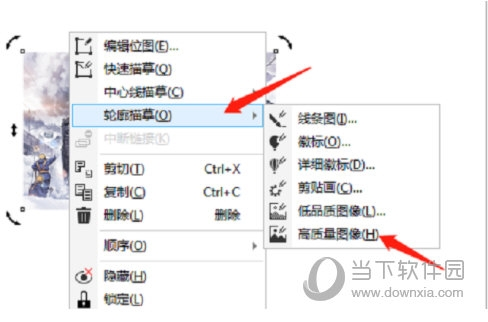
# 3: ポップアップウィンドウで[詳細]を調整すると、効果が直接表示されます。画像を選択し、元の画像を保持する必要がない場合は [色でグループ化] を選択します。 オプション [オリジナルを削除]
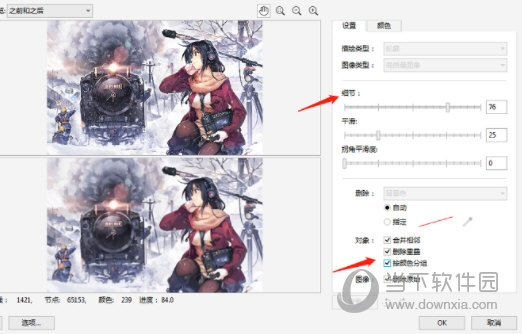
4: グラフィック全体を選択し、右クリックします。を選択し、[グループ解除]を選択し、[図形ツール]を選択して余分なカラーブロックを削除します
5: 画像を選択し、[プロパティ]で[溶接]を選択します。
6: グラフィック全体を選択し、右クリックして [曲線に分割] をクリックします。 レンダリングを取得します。
8: 黒い矢印が表示されたら、[青いアウトライン] をクリックして切り抜きを完了します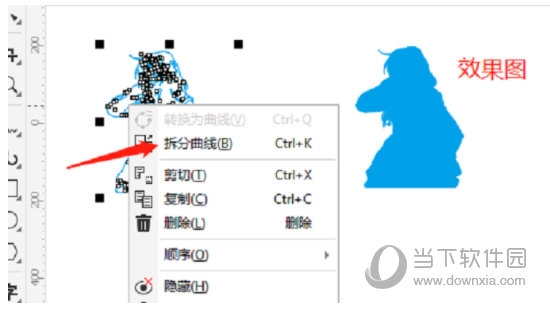
以上がCorelDRAW 2019 でいくつかの簡単な手順でアニメのポートレートを切り抜く方法の詳細内容です。詳細については、PHP 中国語 Web サイトの他の関連記事を参照してください。

ホットAIツール

Undresser.AI Undress
リアルなヌード写真を作成する AI 搭載アプリ

AI Clothes Remover
写真から衣服を削除するオンライン AI ツール。

Undress AI Tool
脱衣画像を無料で

Clothoff.io
AI衣類リムーバー

AI Hentai Generator
AIヘンタイを無料で生成します。

人気の記事

ホットツール

メモ帳++7.3.1
使いやすく無料のコードエディター

SublimeText3 中国語版
中国語版、とても使いやすい

ゼンドスタジオ 13.0.1
強力な PHP 統合開発環境

ドリームウィーバー CS6
ビジュアル Web 開発ツール

SublimeText3 Mac版
神レベルのコード編集ソフト(SublimeText3)

ホットトピック
 7504
7504
 15
15
 1378
1378
 52
52
 78
78
 11
11
 19
19
 54
54
![[証明]蒸気エラーE87修正:数分でもう一度ゲームを入手してください!](https://img.php.cn/upload/article/202503/18/2025031817560457401.jpg?x-oss-process=image/resize,m_fill,h_207,w_330) [証明]蒸気エラーE87修正:数分でもう一度ゲームを入手してください!
Mar 18, 2025 pm 05:56 PM
[証明]蒸気エラーE87修正:数分でもう一度ゲームを入手してください!
Mar 18, 2025 pm 05:56 PM
記事では、ネットワークの問題、セキュリティソフトウェア、サーバーの問題、時代遅れのクライアント、破損したファイルなど、蒸気エラーE87の原因について説明します。予防とソリューション戦略を提供します。[159文字]
 蒸気エラーE87:それが何であるか&それを修正する方法
Mar 18, 2025 pm 05:51 PM
蒸気エラーE87:それが何であるか&それを修正する方法
Mar 18, 2025 pm 05:51 PM
蒸気エラーE87は、接続の問題により、蒸気クライアントの更新または起動中に発生します。デバイスの再起動、サーバーのステータスのチェック、DNSの変更、セキュリティソフトウェアの無効化、キャッシュのクリア、またはスチームの再インストールにより、修正します。
 蒸気エラーコードE87を修正する方法:究極のガイド
Mar 18, 2025 pm 05:51 PM
蒸気エラーコードE87を修正する方法:究極のガイド
Mar 18, 2025 pm 05:51 PM
記事では、ネットワークの問題、破損したファイル、またはクライアントの問題によって引き起こされる蒸気エラーコードE87の修正について説明します。トラブルシューティングの手順と予防のヒントを提供します。
 簡単な修正:蒸気エラーE87説明&解決した
Mar 18, 2025 pm 05:53 PM
簡単な修正:蒸気エラーE87説明&解決した
Mar 18, 2025 pm 05:53 PM
接続性の問題によって引き起こされる蒸気エラーE87は、再起動、インターネットのチェック、およびキャッシュのクリアによって再インストールせずに修正できます。蒸気設定を調整すると、将来の発生を防ぐことができます。
 蒸気エラーE87:なぜそれが起こるのか&それを修正する5つの方法
Mar 18, 2025 pm 05:55 PM
蒸気エラーE87:なぜそれが起こるのか&それを修正する5つの方法
Mar 18, 2025 pm 05:55 PM
蒸気エラーE87は、接続性の問題により、蒸気のゲームを破壊します。この記事では、不安定なインターネットやサーバーの過負荷などの原因について説明し、Steamの再起動や更新のチェックなどの修正を提供します。
 SteamエラーコードE87:ゲームに早く戻ってください!
Mar 18, 2025 pm 05:52 PM
SteamエラーコードE87:ゲームに早く戻ってください!
Mar 18, 2025 pm 05:52 PM
この記事では、蒸気エラーコードE87について説明します。これは、ネットワークの問題、サーバーの問題、破損したファイルなどの原因を避け、それを回避するための修正と予防措置を提供します。
 修正方法:ERR_RESPONSE_HEADERS_MULTIPLE_ACCESS_CONTROL_ALLOW_ORIGIN Google Chromeのエラー
Mar 21, 2025 pm 06:19 PM
修正方法:ERR_RESPONSE_HEADERS_MULTIPLE_ACCESS_CONTROL_ALLOW_ORIGIN Google Chromeのエラー
Mar 21, 2025 pm 06:19 PM
記事では、複数のAccess-Control-Allow-Originヘッダーに対処することにより、Chromeの「ERR_RESPONSE_HEADERS_MULTIPLE_ACCESS_CONTROL_ALLOW_ALLIGIN」エラーを修正します。
 蒸気エラーE87解決! 2024年のクイックフィックスガイド
Mar 18, 2025 pm 05:49 PM
蒸気エラーE87解決! 2024年のクイックフィックスガイド
Mar 18, 2025 pm 05:49 PM
記事では、蒸気エラーE87について説明し、スチームの再起動、キャッシュのクリア、更新などのソリューションを提供します。予防措置とコミュニティソリューションもカバーされています。




